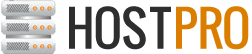Настройка VPN через MikroTik — OpenVPN SERVER
Сегодня мы остановимся на OpenVPN — также распространенном решении VPN-туннелей на роутерах Микротик.
Особенности OpenVPN на MikroTik
OpenVPN имеет много преимуществ, благодаря которым он по-прежнему один из самых популярных протоколов для поднятия VPN туннелей:
- простота настройки;
- надежность и защищенность благодаря сертификатам;
- универсальность — удаленный доступ можно организовать с устройств с любой операционной системой;
- отсутствие проблем с NAT.
Однако отметим, что возможности OpenVPN на MikroTik урезаны:
- нет сжатия LZO;
- нет UDP, хотя именно он является предпочтительным для OpenVPN как простой и легковесный транспорт;
- скорость передачи данных не слишком высока;
- нет возможности присваивать адреса через другой DHCP, их выдает только сам Mikrotik.
- генерация сертификатов;
- настройка OpenVPN сервера на MikroTik;
- настройка клиента.
Генерация сертификатов для OpenVPN
Сертификаты для сервера и клиента можно создать средствами самого OpenVPN (Easy-RSA), а можно с помощью ресурса CAcert.org. Рассмотрим создание самоподписанных сертификатов посредством Easy-RSA.
![]() Скачиваем и устанавливаем OpenVPN.
Скачиваем и устанавливаем OpenVPN.


![]() Редактируем параметры easy-rsa OpenVPN.
Редактируем параметры easy-rsa OpenVPN.
После установки идем в папку с программой, в каталог easy-rsa

и открываем с помощью блокнота файл vars.bat.sample, редактируем его.
Если мы создаем дубликат папки easy-rsa (а в этом есть смысл) и работаем в нем, то необходимо отредактировать строку, прописав в ней новый путь к папке:
set HOME=%ProgramFiles%\OpenVPN\easy-rsa
Значение строки set KEY_SIZE=1024 можно поменять на 2048 (как сказано в комментариях в файле — если вы параноик), но учтите, что производительность уменьшится.
Далее редактируем следующие строки, проставляя в них актуальные для себя значения (пустыми параметры оставлять нельзя):
set KEY_PROVINCE=Harkiv
set KEY_CITY=Harkiv
set KEY_ORG=OpenVPN
set KEY_EMAIL=admin@lantorg.com
set KEY_CN=server
set KEY_NAME=server
set KEY_OU=lantorg
set PKCS11_MODULE_PATH=changeme
set PKCS11_PIN=1234
Последние два параметра можно не менять.
После чего сохраняем файл под именем vars.bat.
Если при сохранении vars.bat в этом же каталоге система выдает ошибку:

то сохраните файл вначале на рабочем столе, а потом перенесите в этот каталог.
![]() Выполняем генерацию сертификатов для OpenVPN под MikroTik.
Выполняем генерацию сертификатов для OpenVPN под MikroTik.
Работаем в командной строке Windows (cmd), запустив ее от имени администратора.
![]() Переходим в нужный каталог: cd «C:\Program Files\OpenVPN\easy-rsa»
Переходим в нужный каталог: cd «C:\Program Files\OpenVPN\easy-rsa»
![]() Набираем команду vars и жмем энтер.
Набираем команду vars и жмем энтер.
![]() Набираем команду clean-all и жмем энтер.
Набираем команду clean-all и жмем энтер.

Если мы видим надпись, как на изображении — «Скопировано файлов — 1.», значит, все сделано правильно.
![]() Набираем команду build-ca. Программа начинает генерацию публичного сертификата OpenVPN и запрашивает у нас значения параметров. Если на вопрос в командной строке мы просто жмем энтер, то программа подставляет значения по умолчанию, которые мы вписали в файл vars.bat. Останавливаемся, когда снова появляется строка C:\Program Files\OpenVPN\easy-rsa.
Набираем команду build-ca. Программа начинает генерацию публичного сертификата OpenVPN и запрашивает у нас значения параметров. Если на вопрос в командной строке мы просто жмем энтер, то программа подставляет значения по умолчанию, которые мы вписали в файл vars.bat. Останавливаемся, когда снова появляется строка C:\Program Files\OpenVPN\easy-rsa.

![]() Даем команду на генерацию сертификата сервера OpenVPN для MikroTik: build-key-server имя_сертификата. В нашем случае пишем
Даем команду на генерацию сертификата сервера OpenVPN для MikroTik: build-key-server имя_сертификата. В нашем случае пишем
build-key-server server, на вопрос «Sign the certificate?» отвечаем y, точно также на вопрос «1 out of 1 certificate requests certified, commit?», на остальные просто жмем энтер.
![]() Даем команду на генерацию сертификата клиента — build-key client. Имя сертификата (Common Name) должно быть уникальным и не совпадать с другими сертификатами. Поэтому на этот вопрос отвечаем — client. Здесь также в конце появятся два вопроса, как в предыдущем пункте, и мы тоже отвечаем на них — y.
Даем команду на генерацию сертификата клиента — build-key client. Имя сертификата (Common Name) должно быть уникальным и не совпадать с другими сертификатами. Поэтому на этот вопрос отвечаем — client. Здесь также в конце появятся два вопроса, как в предыдущем пункте, и мы тоже отвечаем на них — y.

Все, теперь в папке C:\Program Files\OpenVPN\easy-rsa\keys лежат все созданные ключи и сертификаты OpenVPN.

Установка сертификатов OpenVPN и настройка сервера на MikroTik
Из созданных нами сертификатов и ключей нас интересуют 3 файла:
- ca.crt,
- server.crt,
- server.key.
![]() Импортируем сертификаты OpenVPN в ОС MikroTik.
Импортируем сертификаты OpenVPN в ОС MikroTik.


- имя профиля,
- Local Address — адрес роутера Микротик, к которому будут подключаться клиенты. Он должен лежать в одой подсети с Remote Address
- Remote Address- здесь пишем либо один IP-адрес клиента, либо имя ранее созданного пула адресов.
Остальные настройки не трогаем.

Идем в меню PPP- Interface — OVPN Server.
- Активируем его, поставив галочку в пункте Enabled.
- В поле mode оставляем IP (IP-туннелирование по умолчанию) или выставляем ethernet (режим сетевого моста), это L3 и L2 соответственно. Чаще всего используется IP.
- Default Profile — выбираем профиль, который мы создали ранее.
- Certificate — сертификат сервера.
- require-client-certificate — если ставим галку, то сервер при подключении проверяет сертификат клиента. Если нет — то не проверяет, и настройка клиента при этом упрощается.

![]() Создаем и настраиваем пользователя.
Создаем и настраиваем пользователя.
Идем: PPP — Secrets и добавляем пользователя. Тут все просто: имя, пароль, сервис и профиль.

Необходимо также в настройках клиента предусмотреть синхронизацию времени с сервером. Вначале убеждаемся, что у нас выставлена правильная тайм-зона (меню System — Clock). Далее идем в меню System — SNTP Client и прописываем адрес NTP сервера (на скриншоте указан локальный, но можно взять любой, к примеру 85.21.78.91).

![]() Настраиваем разрешающее правило фаерволла.
Настраиваем разрешающее правило фаерволла.
Идем IP — Firewall — Filter Rules и разрешаем трафик на порт OpenVPN:
- В поле Chain ставим input.
- Protocol — 6(tcp).
- Dst. Port — 1194.
- In. Interface — прописываем название интерфейса, на который идет входящий трафик.

Активируем правило на вкладке Action:

Напомним, что разрешающее правило в списке правил должно быть выше запрещающих, иначе оно не будет работать.
Настройка клиента OpenVPN
Если мы не используем клиентские сертификаты (в настройках сервера не отмечали галочкой пункт require-client-certificate), то настроить клиент OpenVPN будет быстрее и проще. Нам не нужно будет копировать сертификаты для клиента, только создать в меню PPP — Interfaces новую запись OVPN Client и и на вкладке Dial Out прописать:
- адрес OpenVPN сервера (поле Connect To),
- логин и пароль пользователя (поля User и Password),
- порт соединения,
- тип аутентификации и шифрования (поля Auth и Cipher).
![]() Настройка второго роутера Микротик как клиента OpenVPN.
Настройка второго роутера Микротик как клиента OpenVPN.
![]() Так же, как и при настройке сервера, копируем из папки C:\Program Files\OpenVPN\easy-rsa\keys и вставляем в раздел Files файлы сертификатов и ключей OpenVPN. Только теперь это будут:
Так же, как и при настройке сервера, копируем из папки C:\Program Files\OpenVPN\easy-rsa\keys и вставляем в раздел Files файлы сертификатов и ключей OpenVPN. Только теперь это будут:
- ca.crt,
- client.crt,
- client.key.
![]() После этого поочередно импортируем их, используя меню System – Certificates — выбор сертификата — кнопка Import.
После этого поочередно импортируем их, используя меню System – Certificates — выбор сертификата — кнопка Import.
![]() После успешного импорта в строке сертификата должны появиться буквы KT
После успешного импорта в строке сертификата должны появиться буквы KT

![]() Далее настраиваем соединение, практически так же, как и в случае без сертификатов. Создаем в меню PPP — Interfaces новую запись OVPN Client и и на вкладке Dial Out прописываем:
Далее настраиваем соединение, практически так же, как и в случае без сертификатов. Создаем в меню PPP — Interfaces новую запись OVPN Client и и на вкладке Dial Out прописываем:
- адрес OpenVPN сервера (поле Connect To),
- логин и пароль пользователя (поля User и Password),
- порт соединения,
- наименование сертификата,
- тип аутентификации и шифрования (поля Auth и Cipher).

Все, осталось проверить, поднялось ли соединение.
![]() Настройка клиента OpenVPN в Windows.
Настройка клиента OpenVPN в Windows.
![]() Копируем ранее созданные нами файлы ca.crt, client.crt, client.key из папки C:\Program Files\OpenVPN\easy-rsa\keys в каталог C:\Program Files\OpenVPN\config.
Копируем ранее созданные нами файлы ca.crt, client.crt, client.key из папки C:\Program Files\OpenVPN\easy-rsa\keys в каталог C:\Program Files\OpenVPN\config.
![]() Создаем здесь же обычный текстовый файл, который сохраняем как auth.cfg (обратите внимание, меняем и расширение тоже).
Создаем здесь же обычный текстовый файл, который сохраняем как auth.cfg (обратите внимание, меняем и расширение тоже).
![]() Открываем файл auth.cfg для редактирования в блокноте и вписываем в него 2 строки: первую -логин пользователя, вторую — пароль, которые мы задали на сервере. Сохраняем файл.
Открываем файл auth.cfg для редактирования в блокноте и вписываем в него 2 строки: первую -логин пользователя, вторую — пароль, которые мы задали на сервере. Сохраняем файл.
![]() Создаем еще один текстовый файл, который сохраняем как client.ovpn (включая смену расширения).
Создаем еще один текстовый файл, который сохраняем как client.ovpn (включая смену расширения).
![]() Файл client.ovpn редактируем следующим образом:client
Файл client.ovpn редактируем следующим образом:client
dev tap
proto tcp
remote 111.111.111.111 1194
resolv-retry infinite
nobind
persist-key
persist-tun
ca ca.crt
cert client2.crt
key client2.key
verb 3
pull
auth-user-pass auth.cfg
redirect-gateway def1
dhcp-option DNS 8.8.8.8
dhcp-option DNS 8.8.4.4
tls-cipher TLS-RSA-WITH-AES-256-CBC-SHA